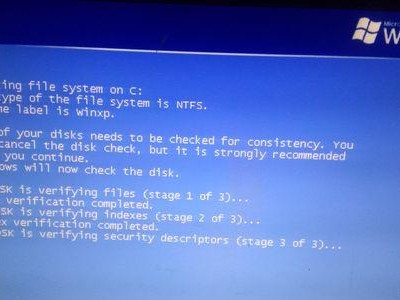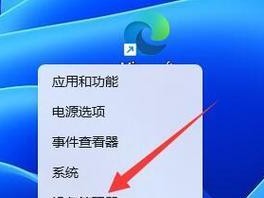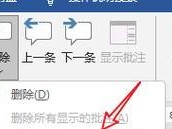在现如今电脑操作中,重新安装系统成为了许多用户所需要面对的问题之一。然而,传统的光盘安装方式已经不再适用于大部分电脑。本文将介绍如何使用UltraISOU盘装系统,以简单、快速的方式完成系统安装过程。

1.准备工作:选择合适的U盘及下载UltraISO软件
在安装系统之前,我们需要准备一个容量适当的U盘,并下载并安装UltraISO软件,该软件可从其官网上免费下载。

2.插入U盘并打开UltraISO软件
将准备好的U盘插入电脑,并打开已经安装好的UltraISO软件。
3.打开镜像文件并选择“启动”选项

在UltraISO软件界面中,选择“文件”菜单下的“打开”选项,然后浏览到已下载好的系统镜像文件,并打开它。接着,在菜单栏选择“启动”选项。
4.选择“写入硬盘映像”并确定U盘驱动器
在弹出的菜单中,选择“写入硬盘映像”选项,并在下拉菜单中选择正确的U盘驱动器。
5.点击“写入”开始制作启动U盘
在确定了U盘驱动器之后,点击“写入”按钮开始制作启动U盘。请确保U盘中没有重要数据,因为该操作会将U盘中的数据全部删除。
6.等待制作过程完成
制作启动U盘的过程需要一些时间,请耐心等待,不要中途拔出U盘或关闭UltraISO软件。
7.设置电脑的启动项
制作完成后,重新启动电脑,并在开机时按下相应的按键(通常是F2、F12或ESC键)进入BIOS设置界面。在设置界面中,找到启动选项并将U盘设置为第一启动项。
8.保存设置并重启电脑
在设置完毕后,保存设置并退出BIOS设置界面。然后重启电脑,系统将从U盘启动。
9.进入系统安装向导
在电脑重新启动后,系统将自动进入系统安装向导界面。按照提示,选择合适的语言和其他相关设置。
10.完成系统安装
在安装过程中,根据向导的提示,选择安装目标磁盘、分配磁盘空间等设置,最后点击“安装”按钮开始系统安装。
11.等待系统安装过程完成
系统安装过程需要一段时间,请耐心等待,不要在安装过程中关闭电脑或拔出U盘。
12.重启电脑并拔出U盘
在系统安装完成后,根据提示重启电脑,并在开机时按下相应的按键进入BIOS设置界面。将之前设置的启动项恢复为默认设置,并保存退出。重启电脑并在开机时拔出U盘。
13.进入新系统
电脑重新启动后,系统将自动进入新安装的操作系统界面,用户可以根据需求进行后续的个性化设置。
14.安装驱动程序和常用软件
在进入新系统后,为了保证电脑正常运行,需要安装相应的硬件驱动程序和常用软件。
15.备份系统镜像文件
为了方便以后的使用和系统恢复,建议用户备份当前系统镜像文件,以防意外情况发生时能够快速恢复系统。
通过使用UltraISOU盘装系统,我们可以轻松地完成系统的重新安装过程,不再依赖光盘。这种方式操作简单、快速,适用于大部分电脑,同时也方便用户在以后进行系统的备份和恢复操作。